Twitter on spoilerien suolla. Et voi siirtyä twiitteihin uuden juonesta Tähtien sota elokuva tai spoilerit mistä tahansa uudesta TV -ohjelmasta, joka lopettaa kaikki uudet jaksot tällä viikolla. On olemassa kaksi tapaa välttää spoilerit. Yksi on välttää Twitter kokonaan.
Toinen on mykistää avainsanat, joten et näe viittauksia - no, viittauksia mihin tahansa. Muteiden ei kuitenkaan tarvitse liittyä Spockin ja Obi-Wanin kauan odotettuun tapaamiseen. Voit mykistää mitä tahansa. Voit välttää esimerkiksi presidentti Donald Trumpin mainitsemisen. Britit voivat hillitä Brexit -mainintojen kulkua. Tai voit väliaikaisesti mykistää urheilutapahtuman maininnat, jos se ottaa aikajanasi haltuunsa.
Mistä mykistää avainsanat Twitterissä
Avainsanojen mykistämiseen Twitterissä on kaksi vaihtoehtoa. Yksi on tehdä se omassa Valittu Twitter -sovellus. Tämä on yleensä helppoa ja välitöntä, koska olet aina kyseisessä sovelluksessa. Ja jos et koskaan käytä toista sovellusta tai vierailet Twitter -sivustolla, se on loistava vaihtoehto. Sovelluksen sisäiset mykistykset voivat kuitenkin rajoittua kyseiseen sovellukseen. Jos vaihdat sovelluksia, mykistykset menetetään.

Kuva: Cult of Mac
Vaihtoehto 2 on rohkea Twitter -sivusto ja mykistä siellä.
Avaa Twitter selaimessasi ja napauta ilmoitukset -välilehti (kello). Napauta sitten asetukset cog, joka näkyy oikeassa yläkulmassa. Tässä, Suodattimet osassa, napauta Mykistä. Tämä vie sinut toiseen näyttöön, tällä kertaa vaihtoehtoihin tilien mykistämiseksi ja sanojen mykistämiseksi. Napauta Mykistetyt sanat.
Avainsanojen mykistäminen Twitterissä
Tässä meillä on kiire. Napauta + merkki lisätä mykistyksen. Mykistysnäyttö on melko itsestään selvä.
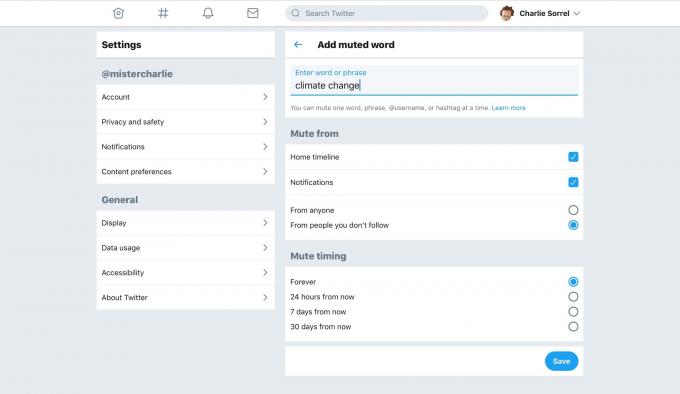
Kuva: Cult of Mac
Lisää sana tai lause, jonka haluat mykistää yläreunaan. Jos lisäät sanan jalkapalloesimerkiksi sitten molemmat jalkapallo ja #jalkapallo mykistetään. Toinen siisti temppu on mykistää @replies. Jos mykistät esimerkiksi @mistercharlie, et koskaan näe twiittejä, joissa mainitaan minut, mutta olen silti näkyvissä aikajanallasi.
Mykistyspaneelin seuraavan lohkon avulla voit asettaa mykistyksen laajuuden. Voit ottaa mykistyksen käyttöön aikajanallasi ja/tai maininnoillasi. Voit myös mykistää kaikki tai vain vastaavat twiitit ihmisiltä, joita et seuraa.
Lopuksi voit määrittää ajanjakson. Oletus on Ikuisesti, mutta voit myös mykistää sanan tai lauseen väliaikaisesti - 24 tunniksi, päiväksi tai kuukaudeksi. Käytän näitä jatkuvasti spoilereiden välttämiseksi, tai "uutisia", jotka räjähtävät mutta se ei vain kiinnosta minua.
Twitter -mykistysten mykistyksen poistaminen
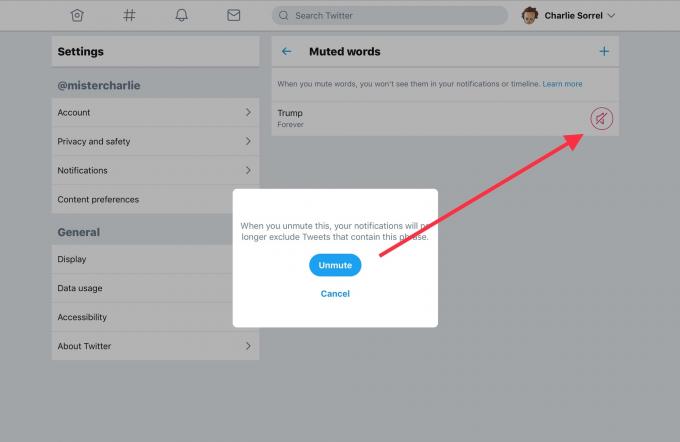
Kuva: Cult of Mac
Kun olet lisännyt mykistyksiä, näet luettelon niistä Mykistetyt sanat paneeli. Jokaisen vieressä on punainen mykistyssymboli. Napauta tai napsauta tätä, jos haluat poistaa avainsanan tai ilmauksen mykistyksen. Se poistetaan mykistyksistäsi, joten jos haluat lisätä sen uudelleen, sinun on aloitettava alusta.
Avainsanan mykistys Twitterissä on hienoa. Ehkä seuraat muuten erinomaista tweeteriä, joka satunnaisesti latautuu ja tweet-myrskyjä baseballista. Voit mykistää ne väliaikaisesti joka kerta, kun he tekevät sen, mutta on parempi mykistää vain muutama aiheeseen liittyvä avainsana ja huolehtia ongelmasta lopullisesti. Tämä johtaa avainsanan valintaan.
Valitse hyvät avainsanat
Yllä olevassa esimerkissä voisin mykistää baseball, mutta kuka oikeastaan käyttää sanaa "baseball", kun he kirjoittavat baseballista? Kokeile mykistää sanoja, kuten seuraamastasi ihmisestä sox ja jenkit sen sijaan. Jos haluat aikajanan ilman spoileria, kokeile mykistää spoileri ikuisesti ja lisäämällä tilapäisesti elokuvan nimen sekä päähenkilöt. Ymmärrät ajatuksen. Mieti, mitä ihmiset kirjoittavat, ja vaimenna sanat. Älä vain mykistä "otsikon" sanoja.
Mene kokeilemaan.


